
Si eres usuario de Android, seguramente en algún momento has descargado un archivo APK para instalar una app o juego en tu móvil. Ahora bien, ¿qué pasa si quieres instalar este tipo de archivos en tu PC? ¿Es posible? Si así es, ¿cómo abrir una APK en PC? En este artículo, echaremos un vistazo más cercano a estos archivos y te enseñamos cómo abrirlos desde un PC con Windows.
Ya sea porque no encontramos una app o juego en las tiendas oficiales o simplemente porque ya no están disponibles, los archivos APK pueden salvarnos el día. Estos archivos se pueden descargar desde un navegador utilizando el sitio oficial de la aplicación que deseamos u otra web autorizada.
¿Qué es un archivo APK?

Antes de analizar cómo abrir una APK en PC, veamos a qué nos referimos con archivo APK. ¿Qué significan las siglas APK? Estas letras corresponden a las palabras en inglés Android Application Package, Paquete de Aplicación de Android, en español. Así que un archivo APK es un paquete que contiene toda la información, códigos, imágenes y medios que necesita una aplicación o juego para instalarse.
Los archivos APK en Android son el equivalente a los archivos EXE que hay en Windows. Y, aunque anteriormente hemos hablado de cómo abrir archivos EXE en Android, hoy tocamos el tema contrario: abrir un APK en PC. Ten en cuenta que, originalmente, los archivos APK no son compatibles con Windows. Así que, para poder abrirlos en un PC, tendremos que recurrir a algunas herramientas extras. Más adelante hablaremos de ellas.
¿Es seguro abrir un archivo APK en PC?
La seguridad es un factor sumamente importante a la hora de utilizar nuestro PC. Por eso, es prudente que tengas en cuenta las ventajas y desventajas de abrir una APK allí. Entre las ventajas que obtenemos están:
- Utilizar una aplicación que no está en la tienda oficial.
- Acceder a un servicio que no está disponible en nuestro país.
- Jugar en pantalla grande un juego que solo está disponible para dispositivos Android.
Con todo, existen algunas desventajas que debes considerar:
- Algunos archivos APK pueden tener un malware.
- Las apps y juegos no se actualizan de forma automática.
- Tal vez algunos juegos o apps no hayan pasado los filtros de seguridad de Google.
- En ocasiones, estos archivos no son compatibles con nuestros dispositivos.
¿Cómo abrir un APK en PC?
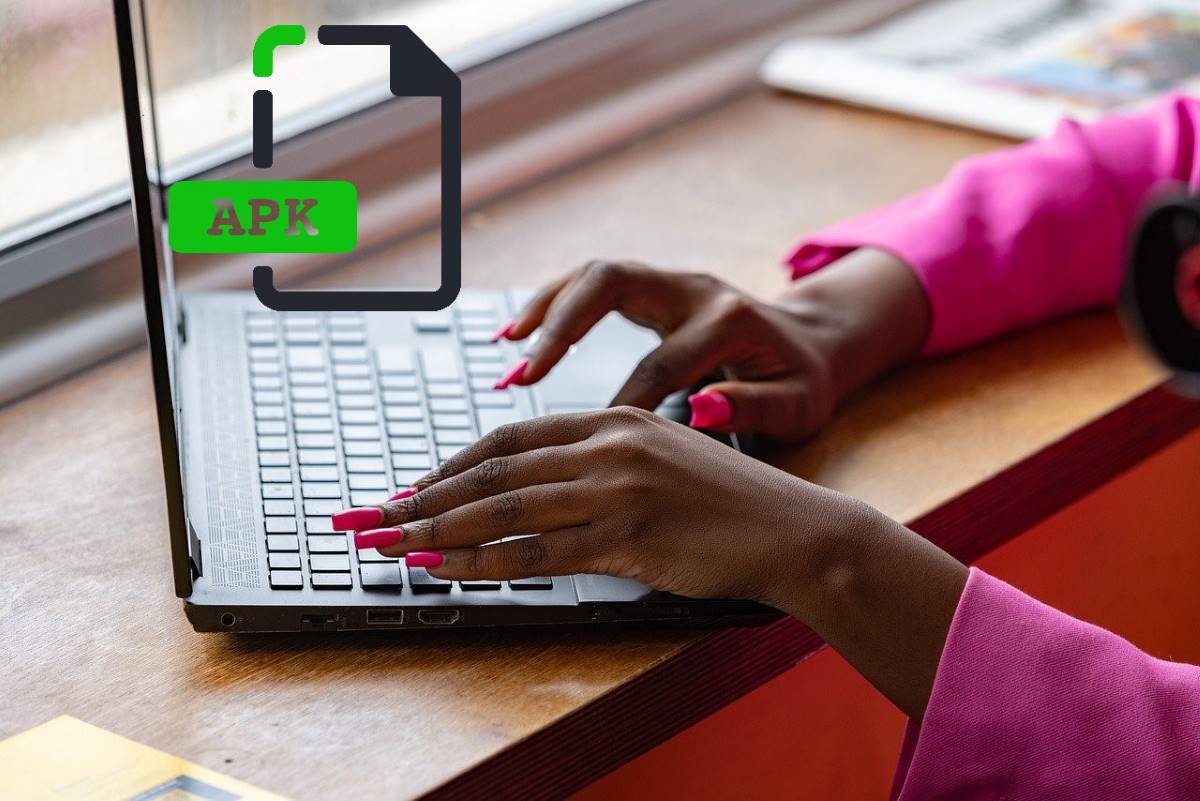
Como mencionamos, sí es posible abrir una APK en PC con ayuda de algunas herramientas diseñadas para este fin. En este sentido, hay otro factor que también influye a la hora de abrir un archivo APK en el PC: la versión de Windows que utilices.
En caso de que tu ordenador utilice Windows 10, tendrás que valerte de emuladores de Android para PC. Pero si tiene Windows 11, podrás usar un programa o aplicación que pueda ejecutar y administrar las apps de Android en Windows.
Mediante emuladores
Si tu PC tiene Windows 10, tendrás que valerte de un emulador de Android para abrir una APK en PC. Una vez que instalas el simulador puedes buscar el archivo APK que deseas abrir, instalarlo como lo harías en el móvil y listo. A continuación, te dejamos dos opciones.
BlueStacks
Si estás buscando un emulador de Android para tu PC, BlueStacks es un referente en el tema. Puedes descargarlo desde su página web de forma completamente gratuita. Y, una vez instalado, puedes ingresar en tu cuenta de Google para descargar cualquier aplicación o juego desde la Play Store.
Cuando descargas BlueStacks en tu PC, tienes una ventana en tu escritorio desde donde podrás hacer todas las tareas que necesites. Por ejemplo, para abrir una APK en PC solo tienes que pulsar en el botón Instalar APK, seleccionar el archivo y tocar en Abrir.
Ten en cuenta que BlueStacks es un emulador muy potente, por lo que consume una cantidad de recursos mayor. Así que, si vas a utilizarlo, conviene que tengas un ordenador que fluya con rapidez y agilidad.
NoxPlayer
Pues bien, si lo que quieres es probar un juego de Android en pantalla más grande, puedes utilizar NoxPlayer para abrir una APK en PC. Su interfaz es muy sencilla, así que resulta muy práctico para cualquier usuario. Una vez que lo instales, podrás ingresar en la Play Store y descargar las aplicaciones o juegos que quieras.
Pero como lo que nos interesa puntualmente es abrir un archivo APK, te alegrará saber que con este emulador es posible. Estos son los pasos para abrir una APK en PC con NoxPlayer:
- Abre el programa en tu PC.
- Toca sobre la opción ‘Apks Instl’ (también puedes ingresar directamente con el atajo del teclado Ctrl + 6).
- Cuando se abra el Explorador de Windows, selecciona el archivo APK que deseas abrir.
- Toca en la opción Abrir en la parte inferior.
- Listo.
Al igual que puedes hacer en BlueStacks, con NoxPlayer también puedes arrastrar el archivo APK al escritorio del programa y este se abrirá sin ninguna complicación.
A través de programas para Windows

Ahora bien, si no eres muy amigo de los emuladores de Android para PC, entonces lo mejor para ti son los programas o aplicaciones que también permiten abrir una APK en PC. De hecho, algunos de estos permiten ver qué contiene el archivo que deseas abrir, antes de ejecutarlo en instalarlo en tu ordenador. A continuación, veamos dos de las opciones que hay disponibles.
WinRAR
Si te parece un tanto extraño ver este programa entre las opciones, no eres el único. Los que hemos usado WinRAR, sabemos que su propósito principal es descomprimir archivos RAR y ZIP. Pero, ¿sabías que puedes utilizar WinRAR para abrir una APK en PC? Este programa está disponible en su página web y lo puedes descargar gratis.
Cuando hayas instalado el programa, solo debes buscar el archivo APK que quieres abrir, seleccionarlo o hacer doble clic sobre él para abrirlo. En caso de que desees descomprimir el archivo para ver lo que hay en su interior, toca en la carpeta “Extraer en” que está ubicada en la parte superior izquierda.
Android Studio
Finalmente, te presentamos Android Studio, otra aplicación que te ayudará a abrir e instalar archivos APK en tu PC. Esta aplicación es propiedad de Google y además de tener la opción de abrir una APK en PC, permite crear aplicaciones para Android. Eso sí, como te podrás imaginar, esta herramienta no es tan sencilla de utilizar, pues está destinada principalmente para programadores.
Con todo, cualquier persona puede descargar la aplicación. No es necesario que tengas una cuenta de desarrollador para poder instalarla. Así que, si estás empezando en el mundo de la programación, es una opción que vale la pena tener en cuenta.
Desde muy joven he sentido una gran curiosidad por todo lo relacionado con los avances científicos y tecnológicos, en especial aquellos que nos hacen la vida más fácil y entretenida. Me encanta estar al tanto de las últimas novedades y tendencias, y compartir mis experiencias, opiniones y consejos sobre los equipos y gadgets que uso. Esto me llevó a convertirme en redactor web hace poco más de cinco años, enfocado principalmente a los dispositivos Android y sistemas operativos Windows. He aprendido a explicar con palabras simples aquello que resulta complicado para que mis lectores puedan entenderlo fácilmente.